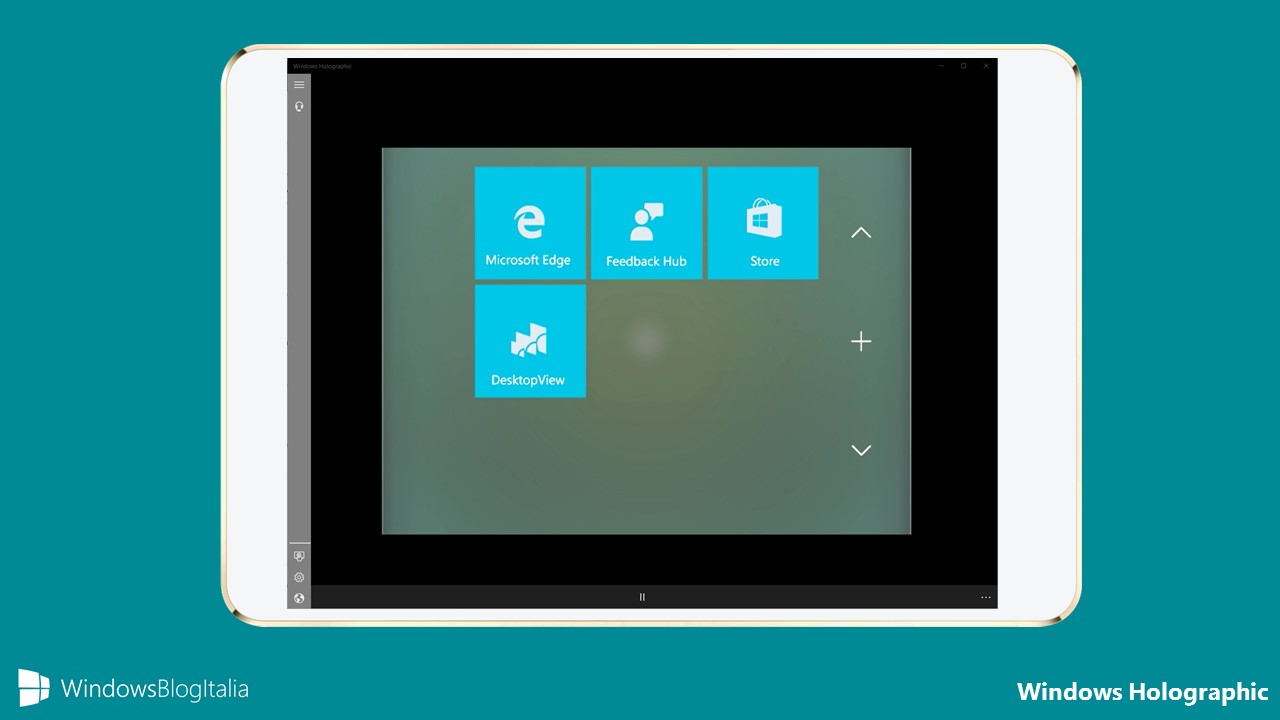
Nelle scorse ore vi abbiamo mostrato in funzione l’interfaccia Windows Holographic integrata in Windows 10 Insider Preview Build 14986 – vediamo come attivarla.
Prerequisiti
Per portare a termine la seguente guida dovete essere in possesso di:
- Windows 10 Creators Update Build 14986 o successiva.
- Una connessione a Internet.
- L’app Microsoft HoloLens scaricabile a questo indirizzo.
Windows Holographic
Per attivare Windows Holographic:
- Avviate l’app Windows Holographic già preinstallata nel PC/tablet.
- Cliccate sul pulsante Get started.
- Nella nuova schermata, cliccate sul pulsante Developer setup.
- Verrà avviata l’installazione del pacchetto Holographic Feature on Demand; attendete l’installazione.
- Digitate nel box di ricerca di Cortana regedit (o in alternativa Editor del registro di sistema).
- Alla richiesta di Controllo dell’account utente cliccate Sì.
- Navigate fino a: HKEY_CURRENT_USER\Control Panel\HMD.
- Nella parte di destra, cliccate in uno spazio vuoto con il tasto destro del mouse e cliccate Nuovo > Valore DWORD (32 bit).
- Rinominate la DWORD appena creata in IsAttached e impostatele il valore 1.
- Riavviate l’app Windows Holographic che ora mostrerà la nuova interfaccia utente.
- Cliccate sulla voce For developers presente in basso a sinistra nell’app e attivate la voce Simulation.
- Recatevi in Impostazioni > Aggiornamento e sicurezza > Per sviluppatori e attivate la modalità sviluppatore.
- Nella sezione Abilita Device Portal attivate la voce Attiva la diagnostica remota sulle connessioni LAN e disattivate la voce Autenticazione.
- Segnatevi l’indirizzo IP che vedete nella sezione Abilita Device Portal (ad esempio http://192.168.1.5:50080).
- Avviate l’app Microsoft HoloLens.
- Cliccate Add a device.
- Nella voce Enter IP address digitate l’indirizzo IP segnato al punto 14 di questa guida (nel nostro caso 192.168.1.5) e cliccate Connect.
- L’app restituirà un errore, ma non preoccupatevi perché la connessione funzionerà ugualmente.
- L’app Windows Holographic inizierà a funzionare mostrando un messaggio di benvenuto.
- Appena visualizzerete il messaggio di benvenuto, cliccate sul tasto Windows presente sulla tastiera per continuare.
Attivando Windows Holographic, in Impostazioni verrà apparirà la nuova sezione Olografico.
Cosa ne pensate della nuova app Windows Holographic? Gli ologrammi saranno il futuro della piattaforma Windows 10? Fatecelo sapere nei commenti.
Articolo di Windows Blog Italia
Fonte | Inside Windows